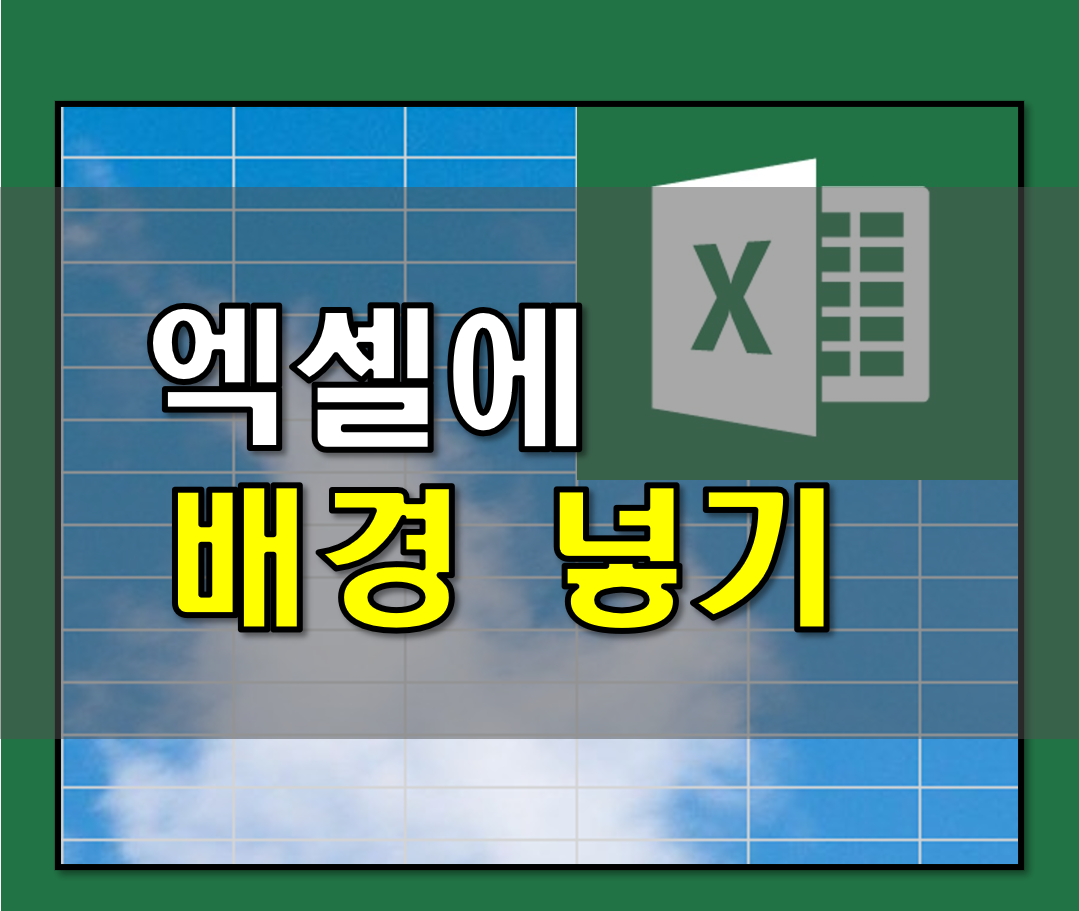스마트폰 터치 스마트폰을 조작하는 방법은 2가지가 있다. 하나는 카카오톡 메시지 입력하듯이 액정 화면을 누르면 되고 다른 하나는 액정을 길게 꾹 누르는 것이다. 같은 곳을 누를지라도 짧게 눌리느냐 길게 눌리느냐에 따라 작동되는 것이 다른 것도 있다. 보통 얼마나 길게 꾹 누르는 것일까? 이번 글에서는 안드로이드 길게 누르는 시간 조절하는 방법에 대하여 알아보자. 길게 누르기 시간 조절하기 우선 설정으로 들어가자. ▲설정 화면에서 가운데에 보이는 일반을 누르도록 하자. ▲일반을 눌렀다. 스마트폰 입장에서 우리가 액정을 누르는 것이 입력이다. 그러니 당연히 맨 위에 보이는 언어 및 입력 방식을 눌러야 한다. 누르자. ▲뭐 여러 가지가 나온다. 스크린 키보드를 누르도록 하자. ▲사람마다 다를 수는 있겠지만 일..